Beispiel: Benutzerdefinierte Zyklen erzeugen
In diesem Beispiel erzeugen Sie einen benutzerdefinierten Zyklus mit dem Namen FDRILL, durch den das Werkzeug bis in eine bestimmte Tiefe bohrt, den Vorschub ändert, den Rest der Bohrung bohrt und dann zurückgezogen wird.
1. Klicken Sie auf der Registerkarte Zyklen (Cycles) des Dialogfensters Arbeitszentrum (Work Center) auf Hinzufügen (Add).
Das Dialogfenster Zyklus anpassen (Customize Cycle) wird aufgerufen.
2. Geben Sie FDRILL in das Textfeld Zyklusname (Cycle Name) ein, und drücken Sie die EINGABETASTE.
3. Geben Sie FDRILL in das Textfeld Zyklustyp (Cycle Type) ein, und drücken Sie die EINGABETASTE. Die Zyklus-Syntaxzeichenfolge im Feld Zyklussyntax (Cycle Syntax) unten im Dialogfenster lautet nun CYCLE/FDRILL.
4. Fügen Sie eine Referenz namens feed surface hinzu. Positionieren Sie den Cursor in das Listenfeld Zyklus-Eingabeaufforderungen (Cycle Prompts), klicken Sie mit der rechten Maustaste, und wählen Sie im Kontextmenü Referenz hinzufügen (Add Reference). Gaben Sie feed surface in das Textfeld Name ein. Geben Sie eine Eingabeaufforderung (z.B. the depth where the feed changes) in das Textfeld Beschreibung (Description) ein. Klicken Sie auf Anwenden (Apply). Das System führt die neue Referenz im Listenfeld Zyklus-Eingabeaufforderungen (Cycle Prompts) auf und zeigt sie im Arbeitsfenster rechts an.
5. Fügen Sie in entsprechender Weise eine Variable namens new feed hinzu.
6. Fügen Sie zwei Ausdrücke hinzu:
depth = start surface - end surface + BREAKOUT_DISTANCE
feed depth = start surface - feed surface - CLEAR_DIST
Weitere Informationen über das Hinzufügen eines Ausdrucks finden Sie unter "Siehe auch".
Sie haben nun die Zyklusreferenzen, Variablen und Eingabeaufforderungen vollständig definiert.
7. Klicken Sie auf

, um die Zyklussyntax zu definieren.
8. Wählen Sie in der Dropdown-Liste
Schlüsselwort (Keyword) den Eintrag
DEPTH. Klicken Sie auf

, um das Schlüsselwort zu der Zyklus-Syntaxzeichenfolge hinzuzufügen.
Die Zyklus-Syntaxzeichenfolge, die im schreibgeschützten Textfeld Zyklussyntax (Cycle Syntax) unten im Dialogfenster angezeigt wird, wird aktualisiert. Sie lautet:
CYCLE/FDRILL, DEPTH
9. Wählen Sie in der Dropdown-Liste Ausdruck (Expression), die alle für den Zyklus definierten Ausdrücke und Variablen enthält, den Eintrag depth aus. Fügen Sie dies der Zyklus-Syntaxzeichenfolge hinzu.
10. Wählen Sie in der Dropdown-Liste Ausdruck (Expression) den Eintrag feed depth aus. Fügen Sie dies der Zyklus-Syntaxzeichenfolge hinzu.
11. Das Schlüsselwort FEED ist nicht in der Dropdown-Liste Schlüsselwort (Keyword) enthalten. Markieren Sie das derzeit im Listenfeld angezeigte Schlüsselwort, und geben Sie statt dessen FEED ein. Fügen Sie dies der Zyklus-Syntaxzeichenfolge hinzu.
12. Wählen Sie SCHNITT_VORSCHUB (CUT_FEED) in der Dropdown-Liste NC-Parameter (NC Parameter). Fügen Sie dies der Zyklus-Syntaxzeichenfolge hinzu.
Wenn der Zyklus-Syntaxzeichenfolge ein Parametername hinzugefügt wird, wird er in spitzen Klammern angezeigt. Die Zyklus-Syntaxzeichenfolge lautet nun:
CYCLE/FDRILL, DEPTH, depth, feed depth, FEED, <CUT_FEED>
13. Fügen Sie der Zyklus-Syntaxzeichenfolge weitere Schlüsselwörter, Parameter und Ausdrücke hinzu, bis sie wie folgt lautet:
CYCLE/FDRILL, DEPTH, depth, feed depth, FEED, <CUT_FEED>, new feed, <CUT_UNITS>, CLEAR, <CLEAR_DIST>
Sie haben nun die Zyklusanweisungs-Syntax vollständig definiert.
14. Klicken Sie auf

, um die Werkzeugbewegung für den Zyklus zu definieren.
15. Platzieren Sie den Cursor in das Listenfeld Zyklusbewegung (Cycle Motion), und klicken Sie mit der rechten Maustaste. Wählen Sie im Kontextmenü den Befehl Zykluspunkt hinzufügen (Add cycle).
16. Geben Sie den Zyklusnamen (Cycle Name) als CPNT0 ein.
17. Definieren Sie den Anfangspunkt entlang der Bohrachse als den Punkt mit dem vertikalen Versatz von SICHERHEITSABSTAND über der Startfläche. Wählen Sie in der Dropdownliste
Um (By) im Gruppenfeld
Vertikaler Versatz (Vertical Offset)SICHERHEITSABSTAND (CLEAR_DIST). Klicken Sie auf

.
Das System startet beim ersten GOTO-Punkt, GOTO CPNT0, im Listenfeld Zyklusbewegung (Cycle Motion) und zeigt über der Startfläche im Arbeitsfenster rechts einen cyanfarbenen Punkt an.
18. Wenn Sie die Referenz-Vorschubfläche hinzugefügt haben, platziert das System sie im Arbeitsfenster über die Startfläche. Sie bewegen die Vorschubfläche an die richtige Position, indem Sie auf das Arbeitsfenster klicken und es nach unten (unter die Startfläche) ziehen.
19. Fügen Sie beim vertikalen Versatz von SICHERHEITSABSTAND (CLEAR_DIST) einen weiteren Zykluspunkt
CPNT1 über der Vorschubfläche hinzu. Wählen Sie in der Dropdown-Liste
von (from) den Eintrag
feed surface. Klicken Sie auf

.
Das System fügt dem Listenfeld Zyklusbewegung (Cycle Motion) GOTO CPNT1 hinzu und zeigt den neuen Punkt und die Werkzeugbewegung im Arbeitsfenster rechts an.
20. Fügen Sie diesem Punkt einen Zyklusmodifikator hinzu. Wählen Sie im Listenfeld
Zyklusbewegung (Cycle Motion) GOTO CPNT1, klicken Sie mit der rechten Maustaste, und wählen Sie im Kontextmenü die Option
Zyklusmodifikator hinzufügen (Add Cycle Modifier). Wählen Sie
Vorschubgeschwindigkeit (Feedrate) in der Dropdown-Liste
NC-Parameter (NC Parameter). Klicken Sie auf den Befehl
Wert auswählen (Select Value), und wählen Sie in der Dropdown-Liste die Option
MATERIALSCHNITT (CUT). Klicken Sie auf

.
Das System fügt im Listenfeld Zyklusbewegung (Cycle Motion) den Zyklusmodifikator VORSCHUB (FEED_RATE) unter GOTO CPNT1 hinzu.
21. Fügen Sie beim vertikalen Versatz von ÜBERLAUF (BREAKOUT_DISTANCE) einen weiteren Zykluspunkt
CPNT2 unter der Endfläche hinzu. Sie können die Richtung ändern, indem Sie auf den Pfeil nach rechts neben dem Symbol
Vertikaler Versatz (Vertical Offset) klicken und das Symbol

wählen. Wählen Sie
end surface in der Dropdown-Liste
von (from). Wählen Sie
ÜBERLAUF (BREAKOUT_DISTANCE) in der Dropdownliste
Um (By) im Gruppenfeld
Vertikaler Versatz (Vertical Offset). Klicken Sie auf

.
22. Fügen Sie diesem Punkt einen Zyklusmodifikator hinzu. Wählen Sie
Vorschubgeschwindigkeit (Feedrate) in der Dropdown-Liste
NC-Parameter (NC Parameter). Wählen Sie die Option
Wert eingeben (Enter Value) und in der Dropdown-Liste die Option
new feed aus. Klicken Sie auf

.
23. Lassen Sie dann das Werkzeug bei Vorschub FREI zum Startpunkt zurückkehren. Fügen Sie einen weiteren Zykluspunkt hinzu. Wählen Sie in der Dropdown-Liste
von (from) den Eintrag
CPNT0. Wählen Sie in der Dropdown-Liste
Um (By) im Gruppenfeld
Vertikaler Versatz (Vertical Offset) den Bindestrich (
–). Klicken Sie auf

.
24. Fügen Sie diesem Punkt einen Zyklusmodifikator hinzu. Wählen Sie
Vorschubgeschwindigkeit (Feedrate) in der Dropdown-Liste
NC-Parameter (NC Parameter). Wählen Sie
FREI (FREE) in der Dropdown-Liste und den Befehl
Wert auswählen (Select Value). Klicken Sie auf

.
Sie haben nun die Werkzeugbewegung für den Zyklus vollständig definiert. In der nachstehenden Abbildung wird die vollständige Zyklusbewegung dargestellt.
25. Klicken Sie unten im Dialogfenster auf

, um den benutzerdefinierten Zyklus zur Arbeitszelle hinzuzufügen und das Dialogfenster zu schließen.
 , um die Zyklussyntax zu definieren.
, um die Zyklussyntax zu definieren. , um die Zyklussyntax zu definieren.
, um die Zyklussyntax zu definieren. , um die Zyklussyntax zu definieren.
, um die Zyklussyntax zu definieren. , um das Schlüsselwort zu der Zyklus-Syntaxzeichenfolge hinzuzufügen.
, um das Schlüsselwort zu der Zyklus-Syntaxzeichenfolge hinzuzufügen. , um die Werkzeugbewegung für den Zyklus zu definieren.
, um die Werkzeugbewegung für den Zyklus zu definieren. .
. .
. .
. wählen. Wählen Sie end surface in der Dropdown-Liste von (from). Wählen Sie ÜBERLAUF (BREAKOUT_DISTANCE) in der Dropdownliste Um (By) im Gruppenfeld Vertikaler Versatz (Vertical Offset). Klicken Sie auf
wählen. Wählen Sie end surface in der Dropdown-Liste von (from). Wählen Sie ÜBERLAUF (BREAKOUT_DISTANCE) in der Dropdownliste Um (By) im Gruppenfeld Vertikaler Versatz (Vertical Offset). Klicken Sie auf  .
. .
. .
. .
.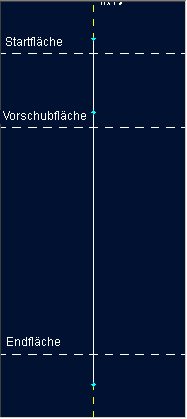
 , um den benutzerdefinierten Zyklus zur Arbeitszelle hinzuzufügen und das Dialogfenster zu schließen.
, um den benutzerdefinierten Zyklus zur Arbeitszelle hinzuzufügen und das Dialogfenster zu schließen.